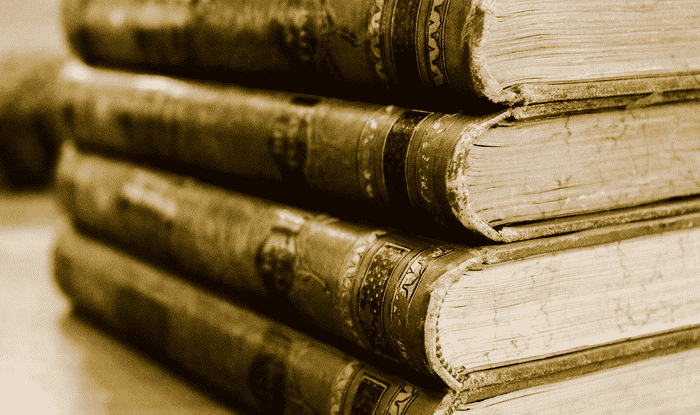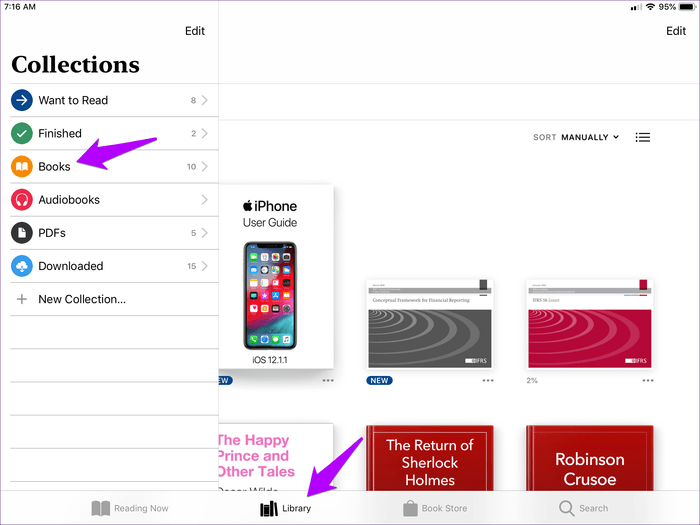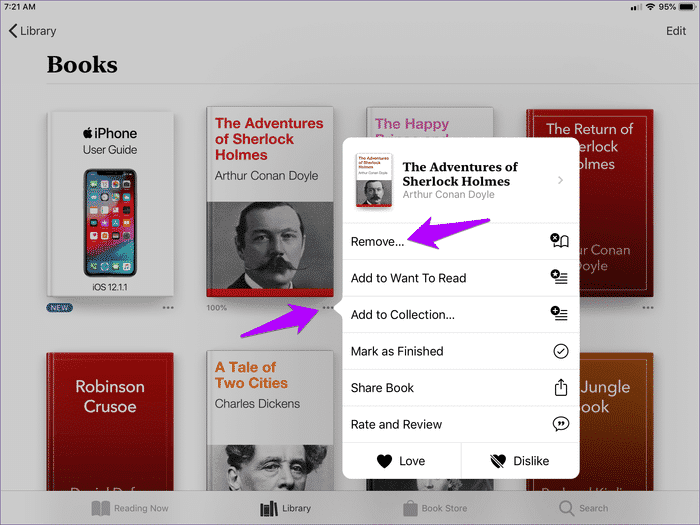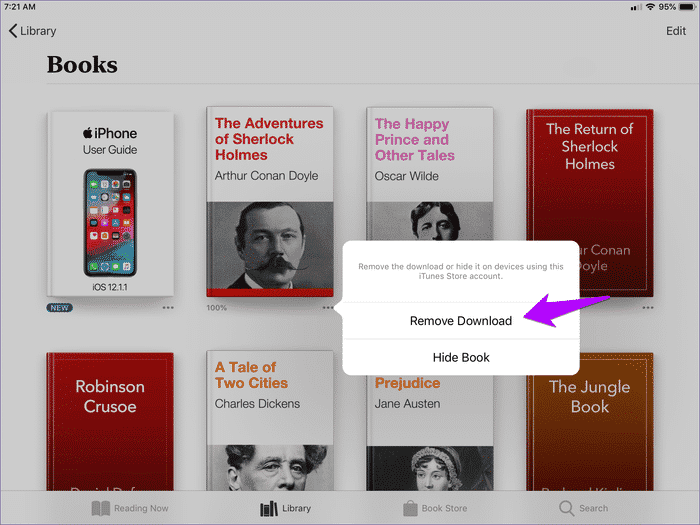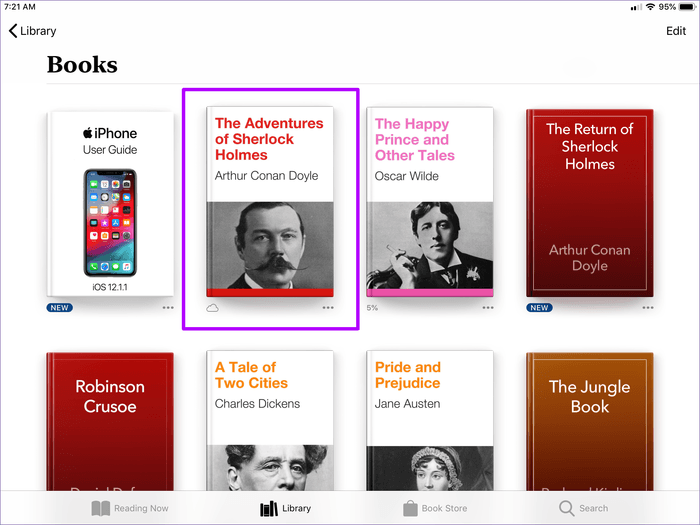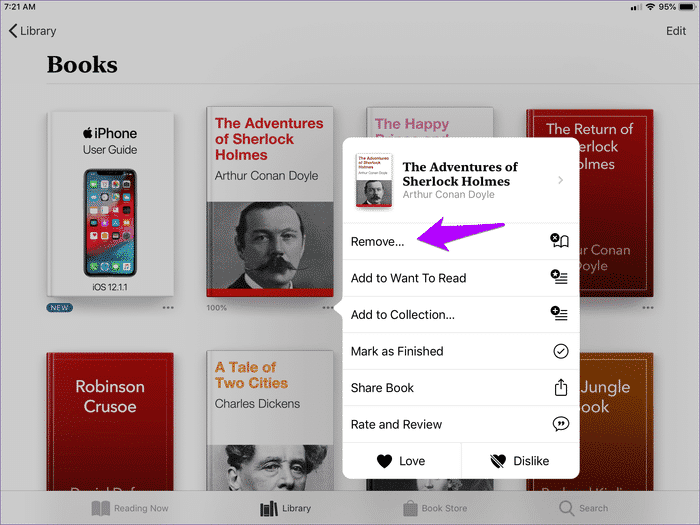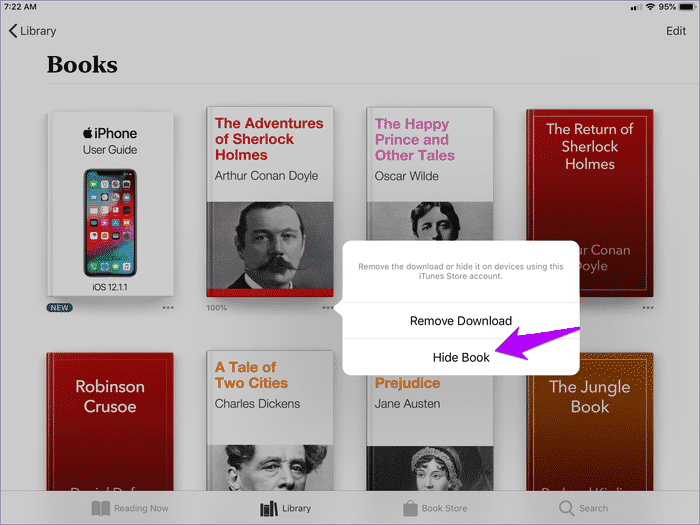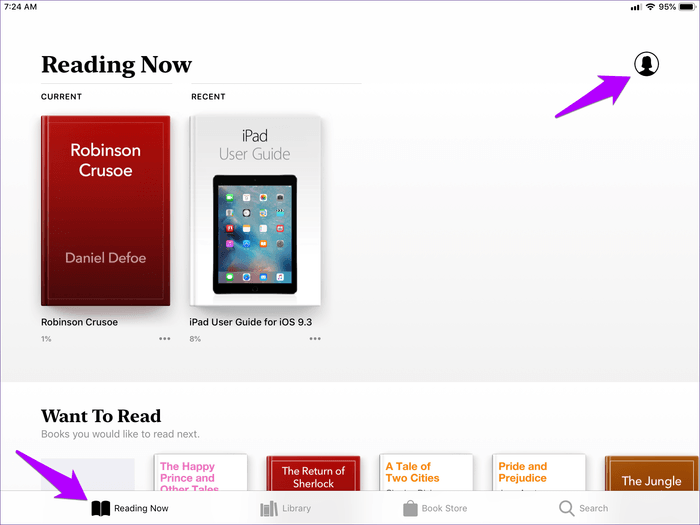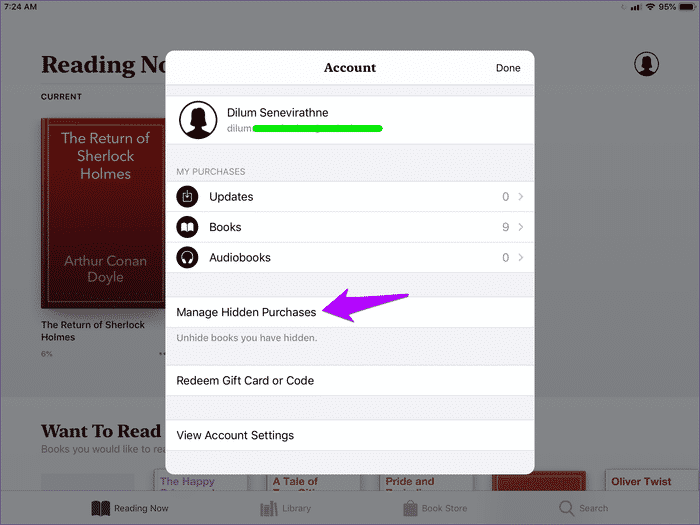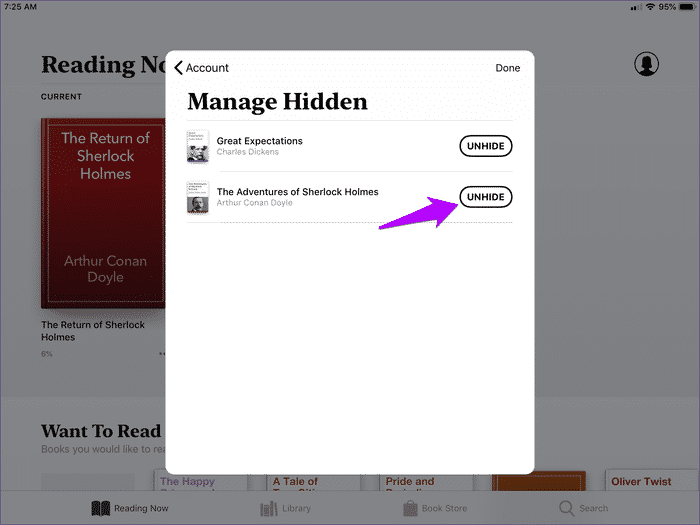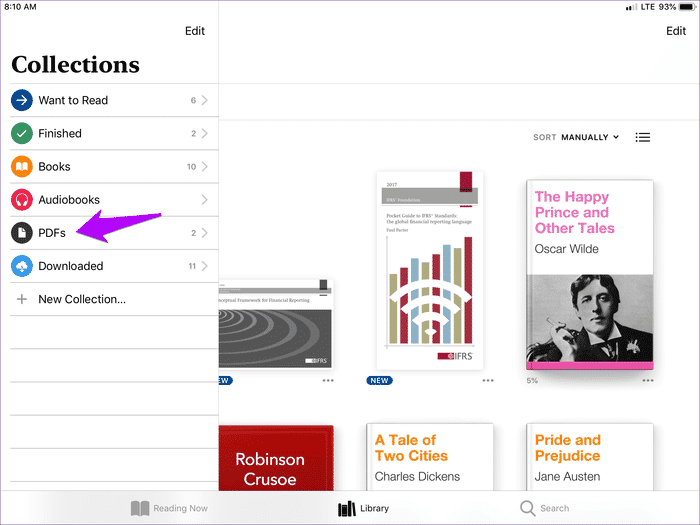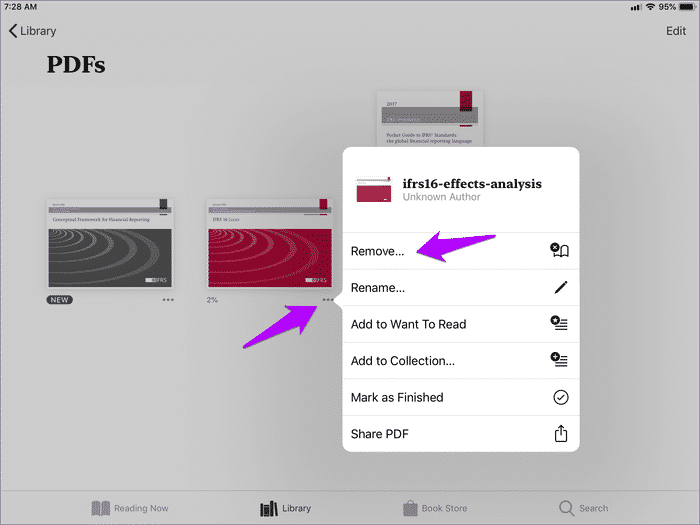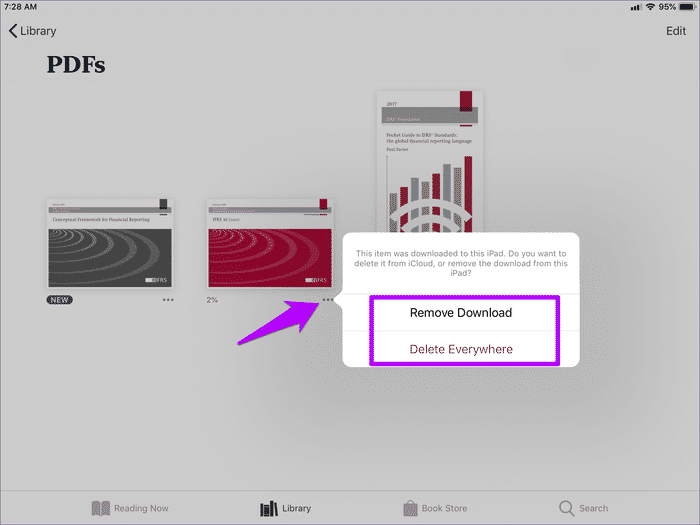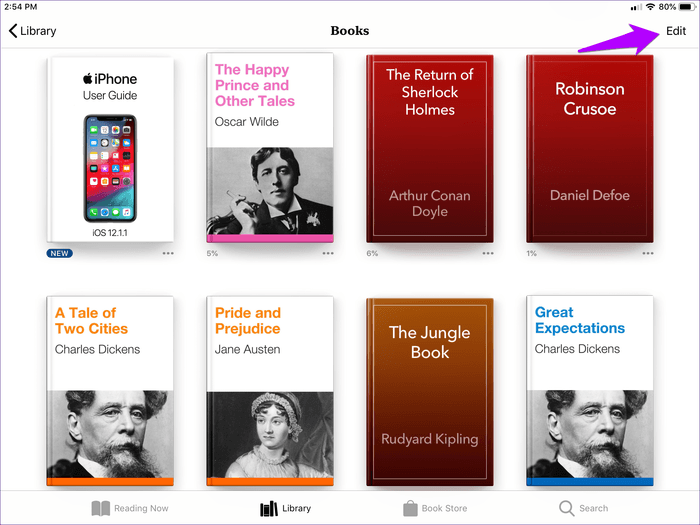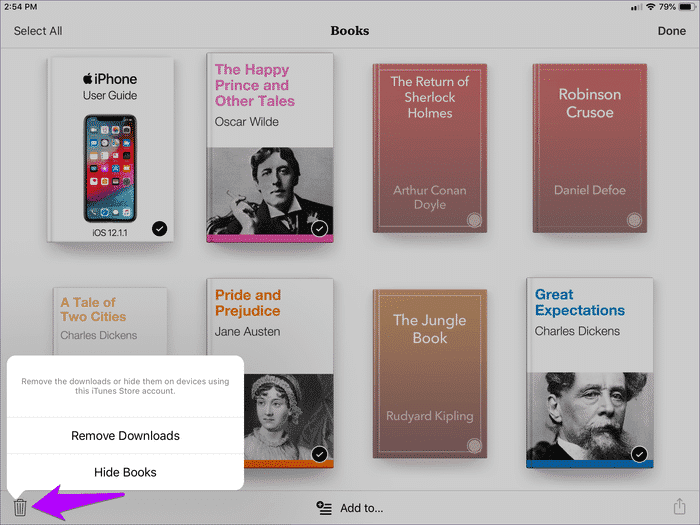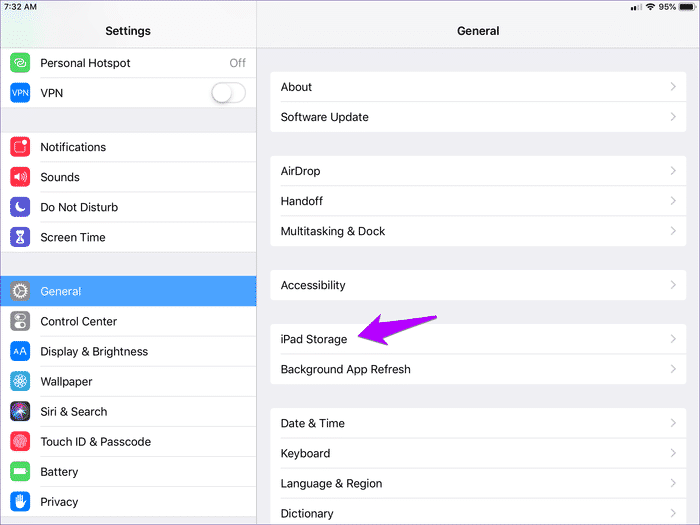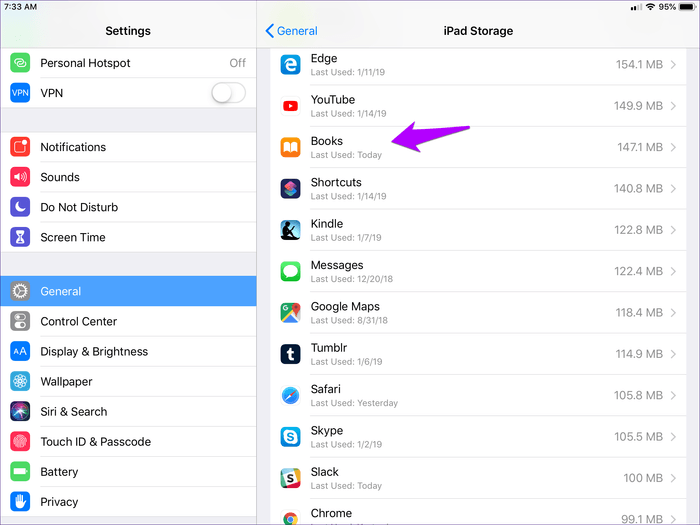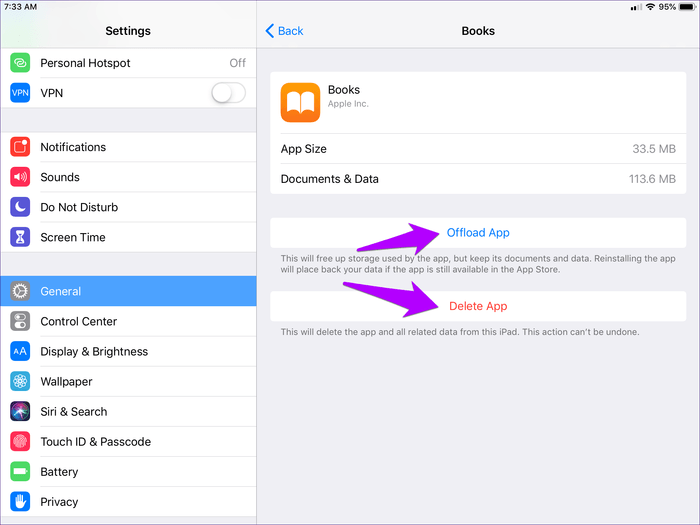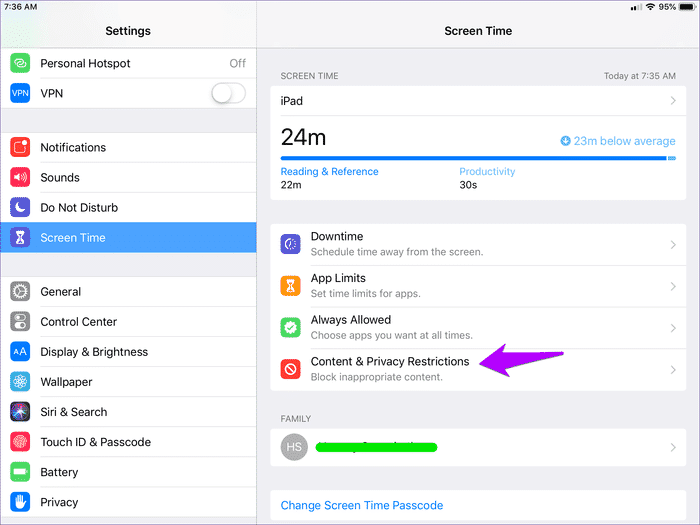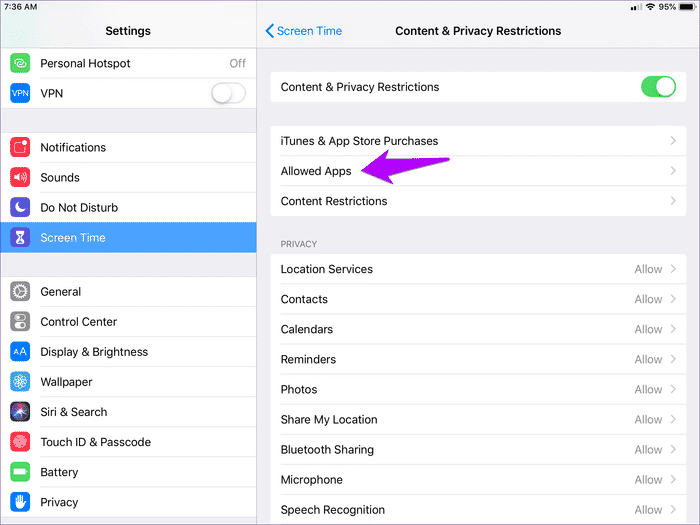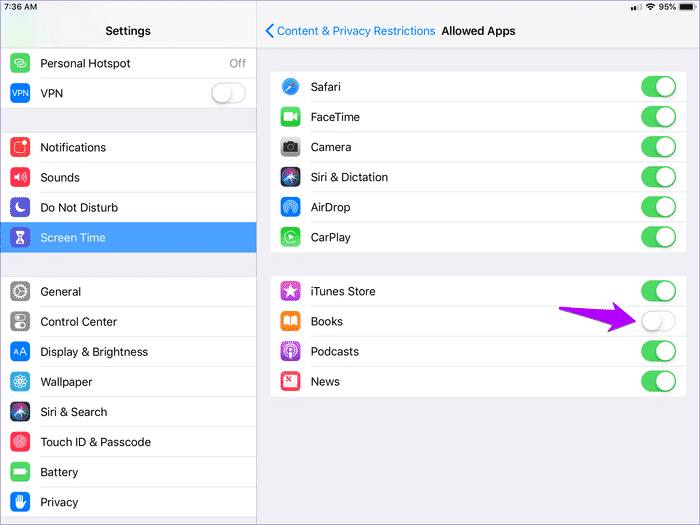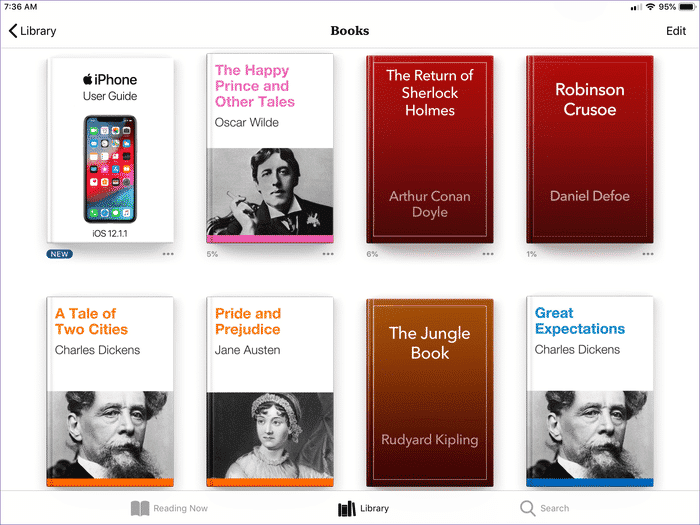İPhone ve iPad'den nasıl kitap kaldırılır
İPhone ve iPad'lerde Apple Books (eski adıyla iBooks) dijital kitap okumayı eğlenceli hale getiriyor. Rafine kullanıcı arayüzü, otomatik karanlık ve ayarlanabilir arka plan renkleri harika bir deneyime dönüşür. Ancak, o gün, özellikle çok sayıda kitap topladıktan sonra mağazayı temizleme zamanı geldiğinde geliyor.
Satın alınan kitapları kalıcı olarak kaldırmak mümkün değildir (freebies bile satın alma olarak kabul edilir). Neyse ki, Kitaplar uygulaması hala iOS cihazından kitaplardan (hem indirmeler hem de kitap kapakları) kolayca kurtulmanızı sağlar. Alternatif e-kitap okuyucu uygulamalarını tercih ederseniz, kitap uygulamasının kendisini de kaldırmayı seçebilirsiniz.
- Not: PDF'leri kaldırmak için farklı bir yöntem gerekir. Özel talimatlar için aşağıdaki PDF'leri Sil bölümüne tekrar bakın.
İndirilen kitapları kaldırın
İndirilen kitapları Kitaplar uygulamasından kaldırmak yerden tasarruf sağlar ve depolamaya hazır olduğunuzda iyi bir fikirdir. Ne olursa olsun, kaldırılan kitaplar uygulama içinde (yer tutucu olarak) görünmeye devam edecektir. Bu, hiçbir şeyi kaçırmadan gruplarınızı yönetmeye devam edebileceğiniz anlamına gelir.
Adım 1: Kitaplar uygulamasını açın, ardından kitaplıktan kaldırmak istediğiniz kitabı bulun. Genellikle, kitaplarınızı diğer öğelerden filtrelemeye yardımcı olur - bunu yapmak için koleksiyon listesini açın ve ardından kitapları tıklayın.
Adım 2: Kaldırmak istediğiniz kitabın sağ alt köşesindeki daha simgesine (üç nokta) dokunun. Görüntülenen menüden Kaldır'ı tıklayın.
Adım 3: İndirmeyi kaldır etiketli seçeneğe tıklayın.
Uygulama, indirilen kitabı iPhone veya iPad'den kaldırmayı istemelidir. Kitap kapağı halen Kütüphane ve Şimdi Okuma bölümlerinde bulunduğundan, tek yapmanız gereken yeniden indirmek için tek bir tıklamadır.
- İpucu: Kaldırılan bir kitabın sol alt tarafındaki küçük, bulut şeklindeki bir simge, kitabın basit bir yer tutucu olduğunu gösterir.
Satın alma işlemlerini gizle / göster
Kitap kapaklarından kurtulmak veya başkalarının onları kontrol etmesini önlemek söz konusu olduğunda, indirilen kitabı kaldırmak onu kesmez. Satın alınan bir ürünü kalıcı olarak imha etmek imkansızdır. Ancak, Kitaplar satın aldığınız öğeleri gizlemenizi sağlar - bu da işe yarar! Dahası, istediğiniz zaman gösterebilirsiniz.
Adım 1: Bir kitabın altındaki daha simgesine ve ardından Kaldır'a dokunun.
Adım 2: Kitabı Gizle'yi tıklayın. Bu, Kitapların hem indirilen kitabı hem de kapağını kaldırmasını gerektirir.
- Not: Bu işlemi yer tutucu kitap kapaklarında da gerçekleştirebilirsiniz. Bu durumda, yalnızca kitabı gizleme seçeneğini göreceksiniz.
Adım 3: Gizli bir kitabı göstermek için "Şimdi Oku" bölümündeki profil simgesini tıklayın.
4. Adım: Gizli satın alma işlemlerini yönet'i tıklayın, ardından devam etmek için Apple Kimliği kimlik bilgilerinizi girin.
Adım 5: Bir kitabın yanındaki "İptal" i tıklayın, kitap hemen kütüphanenin içinde görünmelidir.
Gizledikten sonra kitabı yeniden indirmeniz gerektiğini unutmayın; bunu yapmak için kapağını tıklamanız yeterlidir.
PDF dosyalarını sil
Apple Books ayrıca mükemmel bir PDF okuyucu ve illüstrasyon aracı olarak da iki katına çıkıyor. PDF dosyalarını web tarayıcılarından ve diğer uygulamalardan doğrudan bunlara kaydedebilirsiniz. Tüm öğeler otomatik olarak iCloud ile senkronize edilir, bu da onlara cihazlardan erişebileceğiniz anlamına gelir.
Kaldırmayı tercih ettiğiniz dosyalar için bunları silebilir ve yer tutucu kapaklarını uygulamanın içinde tutabilirsiniz (kaldırılan kitapların indirilmesine daha yakın). Satın alma olmadığı için Kitaplar da onlardan kalıcı olarak kurtulma olanağı sunuyor. Daha sonra iCloud'dan tekrar indirebilirsiniz.
Adım 1: Kaldırmak istediğiniz PDF'yi bulun. Kitaplarınızdan ayırt etmek için kitaplıktaki Koleksiyon Listesi'ni kullanarak filtreleyin.
Adım 2: PDF'nin altındaki daha simgesine ve ardından Kaldır'a dokunun.
Adım 3: Görüntülenen listede, yer tutucu kapağını geride bırakırken PDF dosyasını kaldırmak için "İndirmeyi Kaldır" ı tıklayın veya PDF dosyasını iCloud da dahil olmak üzere tüm cihazlarınızdan kalıcı olarak kaldırmak için "Her Yerden Sil" i tıklayın.
- Uyarı: Her Yerde Sil seçeneğini kullanmak PDF'leri kalıcı olarak kaldırır. Bundan sonra iCloud'dan indiremezsiniz.
Birden çok öğeyi kaldırma veya gizleme
Geniş bir kütüphaneye sahip olmak, kitapları tek tek kaldırmanın veya gizlemenin sıkıcı ve zaman alıcı olabileceği anlamına gelir. Neyse ki, aynı anda birden fazla kitap indirmesini kaldırabilir veya gizleyebilirsiniz.
Adım 1: "Düzenle" seçeneğini tıklayarak başlayın.
Adım 2: Kaldırmak istediğiniz kitapları seçin, ardından çöp kutusu simgesini tıklayın - görüntülenen menüde gerçekleştirmek istediğiniz işlemi seçin.
Aynı yöntem, PDF dosyalarının büyük miktarlarda kaldırılması veya silinmesi için de geçerlidir.
Kitaplar uygulamasını silme veya kaldırma
Bir stok iOS uygulaması olmasına rağmen, Kitaplar uygulamasının kendisini kaldırmak da mümkündür. Bunu yapmanın iki yolu vardır - uygulamayı silerek veya yükü kaldırarak. Önceki, kitaplar ve PDF'ler de dahil olmak üzere Kitaplar uygulamasını tamamen kaldırır. Ancak, ikincisi uygulamayı kaldırır, ancak verilerinizi olduğu gibi tutar.
Acele etmek için büyük bir alan açmak veya sadece e-kitap okuyucularını değiştirmek istiyorsanız, Kitaplar uygulamasını silmek uygun bir seçenektir. Bir yandan, uygulamayı geçici olarak kaldırmak istiyorsanız kaldırma işlemi en iyi şekilde çalışır - uygulamayı tekrar indirmenize gerek kalmadan kitaplarınıza ve PDF'lerinize yine de erişebilirsiniz.
Adım 1: iPhone veya iPad'inizdeki Ayarlar uygulamasından Genel'e ve ardından iPhone/iPad Depolama'ya dokunun.
Adım 2: Görüntülenen uygulamalar listesinden Kitaplar'ı seçin.
Adım 3: Yerel olarak indirilen tüm kitaplar ve PDF'leri içeren "Kitaplar" uygulamasını kaldırmak için "Uygulamayı sil" i tıklayın veya kitaplığınızı olduğu gibi koruyarak uygulamayı kaldırmak için "Uygulamayı kaldır" seçeneğini kullanın.
Kitaplar uygulamasını daha sonra tekrar indirmek için uygulama mağazasında arayın. Uygulamayı kaldırırsanız, tekrar indirmek için ana ekrandaki kitaplar simgesine de dokunabilirsiniz.
Bonus İpucu - Kitapçığı Kaldır
Diğer kullanıcıların (iCloud Family Group'un bir parçası) izniniz olmadan yeni kitaplar satın almasını veya kitaplığınızı karıştırmasını önlemek istiyor musunuz? Yoksa kitaplarınızı okumak yerine kitapçıda çok fazla zaman harcadığınızı mı düşünüyorsunuz? Kitap Mağazasını Kitaplar uygulamasından kaldırmak için neden ekran süresi kısıtlamalarını kullanmıyorsunuz? Mevcut kitaplarınızın tümüne erişmeye devam edebilirsiniz, ancak yeni kitapları kontrol etme veya yeni satın alma işlemleri yapma özelliği kaldırıldı.
- Not: Ekran süresi yalnızca iOS 12.0 ve sonraki sürümlerini çalıştıran iPhone ve iPad için kullanılabilir.
Adım 1: Ayarlar uygulamasında, Ekran Süresi'ne ve ardından İçerik ve Gizlilik Kısıtlamaları'na dokunun.
- Not: Diğer kullanıcıların kısıtlamaları düzenlemesini önlemek için ekran zaman şifresini ayarlamayı düşünün. Bunu yapmak için Ekran Saati panelindeki ekran saati geçiş kodu ayar seçeneğini kullanın.
Adım 2: İzin Verilen Uygulamalar'a tıklayın.
Adım 3: Kitaplar'ın yanındaki anahtarı kapatın.
Kitapçıyı kısıtladıktan sonra, Kitaplar uygulamasında kitapçı sekmesini görmemelisiniz.
Kitapçığı daha sonra etkinleştirmek için, ekran süresi boyunca İzin Verilen Uygulamalar ekranına dönün ve ardından Kitaplar'ın yanındaki anahtarı açın.
Kitap yönetimi
Kitaplar uygulamasında istenmeyen kitapları ve PDF'leri bu şekilde işlersiniz. Anlaşılır şekilde, bazılarınız satın alınan kitapları kalıcı olarak kaldırmanın bir yolu için yarışıyorsunuz. Ancak kitapları gizlemek iyi bir alternatif olarak çalışır ve Apple şüphesiz uygulama içindeki bir uygulama benzeri özellik sayesinde aynı satırlar boyunca düşünür.